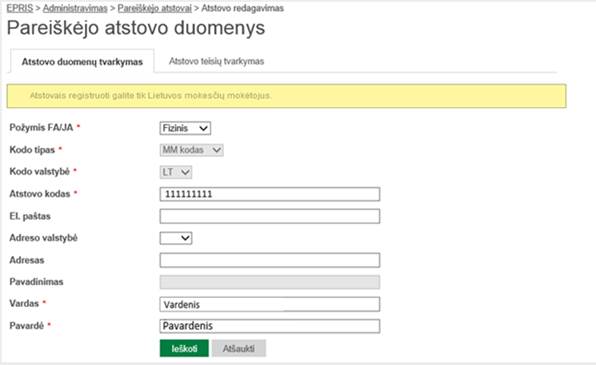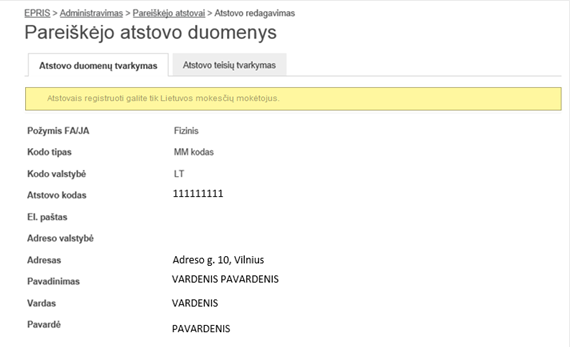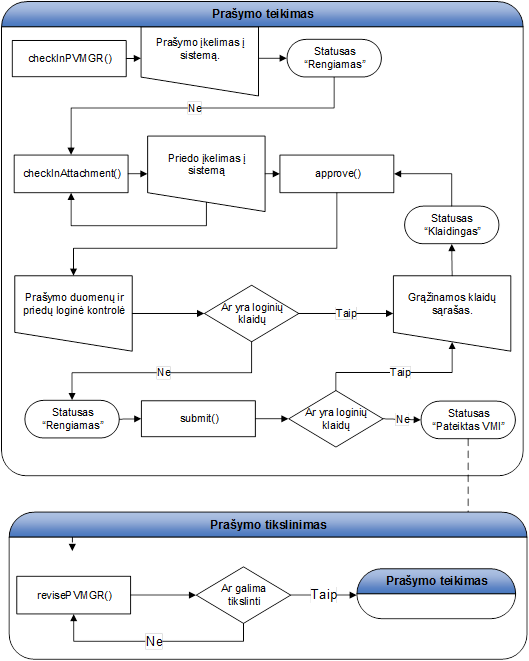TUrinys
2. Aplikacijos
EPRIS apibrėžimas
3. Bendri
darbo su EPRIS principai
4. Sistemos
vartotojų darbo užduotys
4.1. Bendrosios darbų užduotys
4.1.1. Prisijungimas
prie sistemos per MANO VMI portalą
4.1.2. Prisijungimas
prie sistemos per E. valdžios (VIISP) portalą
4.1.3. Prisijungimas
prie sistemos naudojantis vartotojo vardu, slaptažodžiu
4.1.5. Vartotojo
profilio nustatymų peržiūra ir tvarkymas
4.1.7. Pasirinkti
/ keisti atstovaujamą MM
4.1.10. Prašymų
sąrašo peržiūra
4.1.11. Prašymo
duomenų peržiūra
4.1.12. Prašymo
duomenų užpildymas
4.1.13. Atstovų
sąrašo filtravimas
4.2. Vartotojų Pareiškėjas ir Atstovas darbo
užduotys
4.2.1. Prašymas
grąžinti PVM (PVMGR)
4.2.1.1. Prašymo grąžinti PVM
pateikimo procesas
4.2.1.2. Prašymo grąžinti PVM
užpildymas ir pateikimas
4.2.1.3. Kiti galimi veiksmai su
prašymu
4.2.2. Prašymas
patikslinti PVM atskaitos procentą (PVMKF)
4.2.2.1. Prašymo patikslinti PVM
atskaitos procentą pateikimo procesas
4.2.2.2. Prašymo patikslinti PVM
atskaitos procentą pildymas ir pateikimas
4.2.2.3. Kiti galimi veiksmai su
prašymu
4.2.3. Pareiškėjo
atstovų tvarkymas
4.2.3.1. Pareiškėjo atstovo
registravimas
4.2.3.2. Pareiškėjo atstovo teisių
registravimas
4.2.3.3. Pareiškėjo atstovo teisių
panaikinimas
5. Prašymų
grąžinti PVM teikimo sąsajos aprašas
5.3.1. Duomenų
apsikeitimo protokolas
5.3.2. Duomenų
perdavimo tipas
5.3.3. Identifikavimas/Autorizavimas
5.3.5. Paslaugos
metodo rezultatas
5.3.6. Prašymo
struktūros korektiškumo užtikrinimas
5.5. Dokumento proceso statusai
6. Prašymo
grąžinti PVM PATEIKIMO scenarijus
A Priedas
XML dokumentų struktūros
A.1 Bendri reikalavimai dokumentų struktūroms
A.2 Prašymo grąžinti PVM struktūra
A.2.1 Dokumento
XML struktūra (document)
A.2.2 Elemento
Document
atributai
A.3 Prašymo grąžinti PVM XSD schema
1. Įvadas
1.1. Dokumento paskirtis
Šiame dokumente pateikiama Valstybinės mokesčių inspekcijos elektroninių prašymų priėmimo sistemos (EPRIS) vartotojų instrukcija.
1.2. Sąvokų žodynas
|
Sąvoka |
Sąvokos paaiškinimas |
|
Atstovo MANO VMI atstovas |
Fizinis asmuo, kuriam Pareiškėjo atstovas MANO VMI suteikė roles: EPRIS pareiškėjo atstovų administravimas arba / ir EPRIS prašymų teikimas, arba / ir EPRIS prašymų peržiūra |
|
EPRIS |
Valstybinės mokesčių inspekcijos elektroninių prašymų priėmimo sistema |
|
ES |
Europos Sąjunga |
|
ESKIS |
Žr. Mano VMI sąvokos paaiškinimą |
|
E. valdžios portalas (VIISP) |
Viešojo administravimo institucijų informacinių sistemų interoperabilumo sistema |
|
EVRK |
Ekonominių veiklos rūšių klasifikatorius |
|
FA |
Fizinis asmuo |
|
ITIS |
Su PVM susijusių duomenų kaupimo ir paruošimo mainams su Europos Sąjungos valstybėmis sistema (ITIS_EU dalis) |
|
ITIS_EU |
Integruota mokesčių informacinė sistema, skirta informacijos mainams su Europos Sąjungos informacine sistema (susideda iš ITIS ir VIES) bei prašymams grąžinti PVM priimti Lietuvoje (EPRIS) |
|
JA |
Juridinis asmuo |
|
LT atstovas |
Lietuvos juridinis ar fizinis asmuo atstovaujantis Pareiškėją |
|
Mano VMI |
Elektroninių paslaugų sritis, kur pateikiama mokesčių mokėtojui aktuali asmeninė informacija |
|
Pareiškėjas |
Lietuvos Respublikos apmokestinamasis asmuo, kitoms valstybėms narėms teikiantis elektroninius prašymus grąžinti PVM |
|
Pareiškėjo atstovas |
Lietuvos Respublikos ar užsienio valstybės asmuo, pareiškėjo įgaliotas kitoms valstybėms narėms pareiškėjo vardu per EPRIS teikti prašymus grąžinti PVM |
|
Pareiškėjo MANO VMI atstovas |
Fizinis asmuo, kuriam Pareiškėjas MANO VMI suteikė roles: EPRIS pareiškėjo atstovų administravimas arba / ir EPRIS prašymų teikimas arba / ir EPRIS prašymų peržiūra |
|
PVM |
Pridėtinės vertės mokestis |
|
PVMGR |
Prašymas grąžinti PVM |
|
PVMKF |
Prašymas tikslinti PVM atskaitos procentą |
|
SOAP (Simple Object Access Protocol) |
Duomenų apsikeitimo protokolas |
|
VMI |
Valstybinė mokesčių inspekcija prie Lietuvos Respublikos finansų ministerijos |
|
VN |
ES valstybė narė |
2. Aplikacijos EPRIS apibrėžimas
2.1.
Aplikacijos paskirtis
EPRIS elektroninių prašymų priėmimo sistema yra skirta elektroniniam prašymui grąžinti PVM užpildyti, tikslinti, prašymui tikslinti PVM atskaitos procentą užpildyti bei prašymams tikrinti ir siųsti PVM grąžinančiai valstybės narei.
2.2. Aplikacijos vartotojas
Aplikacijos vartotojai ˗ pareiškėjai ir atstovai, kurie savo veiklos funkcijoms vykdyti naudoja EPRIS sistemą.
Sistemos
vartotojas identifikuojamas:
·
Pasinaudojus sisteminiu vartotojo vardu,
slaptažodžiu;
· Pasinaudojus VIISP sistemos tapatybės nustatymo paslauga;
· Pasinaudojus MANO VMI portale esančia nuoroda į EPRIS sistemą.
3. Bendri darbo su EPRIS principai
3.1.
Duomenų matomumas
Duomenų matomumas ribojamas pagal prisijungusio vartotojo roles. Nuo jam priskirtų rolių priklauso, kokį meniu jis mato.
3.2.
Vartotojų rolės
Vartotojų rolės dažniausiai naudojamos, atsiradus poreikiui apriboti vartotojų atliekamus veiksmus su duomenimis.
EPRIS vartotojų rolės:
|
Vartotojų rolė |
Rolės pavadinimas |
Aprašymas |
|
EPRIS_ATST_ADM |
EPRIS pareiškėjo atstovų administravimas |
Ši rolė suteikia teisę tvarkyti (įvesti, koreguoti, šalinti) pareiškėjo LT atstovus, nurodyti atstovams atstovavimo teises bei tvarkyti atstovo kontaktinius duomenis. |
|
EPRIS_TEIK |
EPRIS prašymų teikimas |
Ši rolė suteikia teisę tvarkyti pareiškėjo PVM prašymus, atlikti prašymų paiešką ir peržiūrą. |
|
EPRIS_PER |
EPRIS prašymų peržiūra |
Ši rolė suteikia teisę atlikti prašymų grąžinti PVM bei prašymų tikslinti PVM atskaitos procentą paiešką ir peržiūrą. |
4. Sistemos vartotojų darbo užduotys
Šiame skyriuje aprašomos sistemos vartotojų darbo užduotys. Užduotys suskirstytos į atskirus skyrius:
· Bendrosios darbo užduotys,
· Vartotojų Pareiškėjas ir Atstovas darbo užduotys.
4.1. Bendrosios
darbų užduotys
Šiame skyriuje aprašomos darbo užduotys, kurios yra vienodos visiems sistemos vartotojams.
4.1.1. Prisijungimas prie sistemos per MANO VMI portalą
Pasinaudojęs MANO VMI
portale esančia nuoroda, prie EPRIS gali jungtis asmuo, kuris:
· įtrauktas į Lietuvos Respublikos gyventojų registrą;
· MANO VMI portale nurodytas kaip Pareiškėjo MANO VMI atstovas arba MANO VMI portale nurodytas kaip Pareiškėjo atstovo MANO VMI atstovas;
· MANO VMI portale turintis bent vieną galiojančią EPRIS sistemos rolę: EPRIS pareiškėjo atstovų administravimas; EPRIS prašymų teikimas; EPRIS prašymų peržiūra.
Norėdami prisijungti
prie EPRIS, atlikite tokius veiksmus:
1. Prisijunkite prie MANO VMI portalo, interneto naršyklėje įvedę Mano VMI adresą
2.
https://www.vmi.lt/sso/login?TARGET=https%3a%2f%2fwww.vmi.lt%2fepris%2fhandlers%2feskislogin.ashx
3. Mano VMI portale spauskite nuorodą EPRIS.
![]()
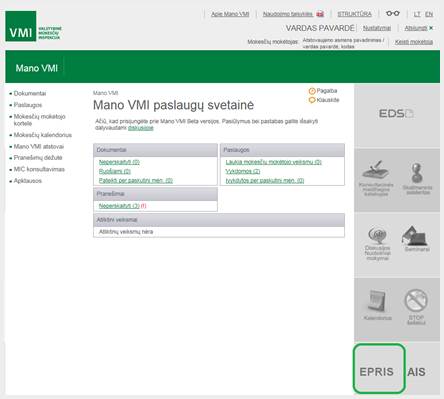
Jei
neturite 4.1.1 papunktyje išvardytų teisių, sisitema parodys pranešimą apie
klaidą:
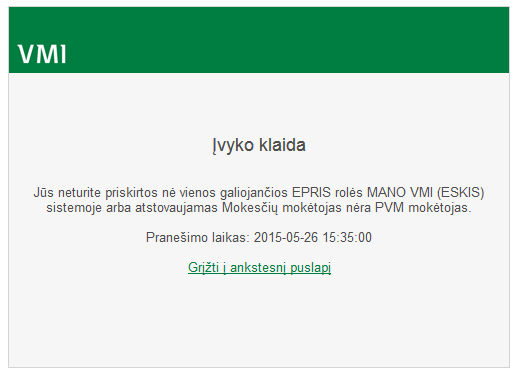
Tokiu atveju MANO VMI portale pasitikrinkite, kokias teises turite.
Pareiškėjui / Pareiškėjo LT atstovui pirmą kartą jungiantis iš Mano VMI portalo prie EPRIS, Pareiškėjas / Pareiškėjo LT atstovas turi priskirti sau EPRIS roles MANO VMI portale.
Jei Pareiškėjo / Pareiškėjo LT atstovo darbuotojai nori jungtis prie EPRIS, tai Pareiškėjas / Pareiškėjo LT atstovas turi suteikti jiems EPRIS roles MANO VMI portale.
4.1.2. Prisijungimas prie sistemos per E. valdžios (VIISP) portalą
Pasinaudoję VIISP
sistemos tapatybės nustatymo paslauga, prie EPRIS gali jungtis fiziniai
asmenys, kurie:
· yra įtraukti į Lietuvos Respublikos gyventojų registrą,
· MANO VMI portale yra nurodyti kaip Pareiškėjo MANO VMI atstovai arba MANO VMI portale yra nurodyti kaip Pareiškėjo atstovo MANO VMI atstovai,
· MANO VMI portale turi bent vieną galiojančią EPRIS rolę: EPRIS pareiškėjo atstovų administravimas; EPRIS prašymų teikimas; EPRIS prašymų peržiūra.
Norėdami prisijungti
prie Elektroninių valdžios vartų, įveskite naršyklės lange adresą
arba atlikite tokius veiksmus:
1. Įveskite interneto naršyklėje EPRIS adresą: https://www.vmi.lt/epris;
2. Pradiniame EPRIS lange pasirinkite skiltį Per išorines sistemas;
3. Spauskite nuorodą Elektroniniai valdžios vartai;
4. Toliau vykdykite E. valdžios portalo nurodymus.
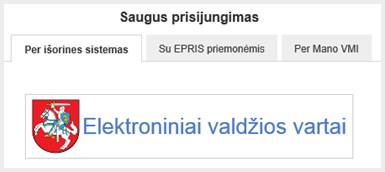
Pastaba. Jei vartotojas jungiasi prie EPRIS per VIISP, t. y. naudojasi VIISP sistemos tapatybės nustatymo paslauga, jam turi būti suteiktos EPRIS rolės MANO VMI portale.
4.1.3. Prisijungimas prie sistemos naudojantis vartotojo vardu, slaptažodžiu
Naudodamiesi portalo suteiktu vartotojo vardu ir slaptažodžiu, prie sistemos gali jungtis užsienio juridiniai / fiziniai asmenys, atstovaujantys pareiškėjui.
Norėdami prisijungti
prie EPRIS su vartotojo vardu ir slaptažodžiu, atlikite tokius veiksmus:
1. Įveskite interneto naršyklėje EPRIS adresą;
2. Pradiniame EPRIS lange pasirinkite skiltį Su EPRIS priemonėmis;
3. Atsivėrusiame EPRIS lange įveskite naudotojo vardą ir slaptažodį bei paspauskite mygtuką [Prisijungti].
· Jei vartotojo vardą ir / arba slaptažodį įvedėte neteisingai, sistema praneša, kad: Prisijungti nepavyko. Bandykite dar kartą.
· Jei vartotojo vardą ir slaptažodį įvedėte teisingai, pateksite į sistemos vartotojo aplinką (žr. skyrių Vartotojo aplinka).
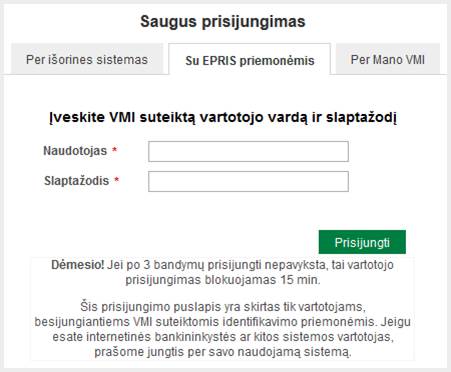
Pastaba. Pareiškėjo užsienio atstovui vartotojo prisijungimus prie EPRIS suteikia vartotojų administratorius.
4.1.4. Vartotojo aplinka
Šiame skyriuje pateikiama vartotojo aplinkos sandara.
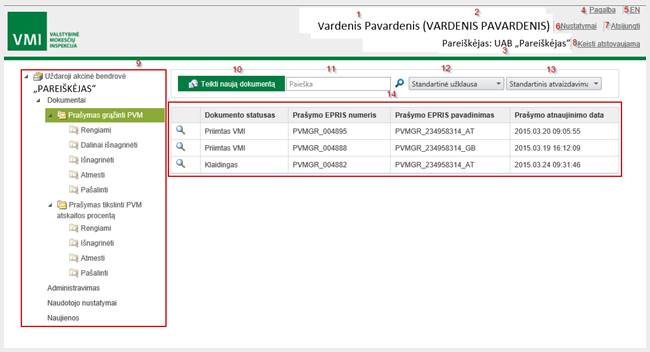
1. Prisijungęs vartotojas;
2. MANO VMI atstovaujamas mokesčių mokėtojas;
3. Atstovaujamas pareiškėjas;
4. Pagalbos teksto pasirinkimas;
5. Profilio kalbos pasirinkimas;
6. Vartotojo profilio nustatymai;
7. Atsijungimas nuo sistemos;
8. Atstovaujamo MM pasirinkimas;
9. Sistemos meniu;
10. Dokumentų teikimo pasirinkimas;
11. Prašymų paieškos laukas;
12. Užklausų kūrimo ir jų peržiūrų pasirinkimas;
13. Atvaizdavimo šablonų kūrimo ir jų peržiūrų pasirinkimas;
14. Prašymų atvaizdavimo meniu.
4.1.5. Vartotojo profilio nustatymų peržiūra ir tvarkymas
Vartotojas savo profilyje gali peržiūrėti ir keisti vartotojo duomenis ir sistemos nustatymus, pavyzdžiui, vartotojo asmeninius duomenis:
· El. pašto adresą;
· Vartotojo profilio kalbą.
Pakeitę profilio duomenis, mygtuku [Išsaugoti] galite išsaugoti pakeitimus arba mygtuku [Atšaukti] galite panaikinti visus atliktus pakeitimus.
SVARBU!
Vartotojas savo profilyje mato prisijungimo vardą. Prisijungimo vardas sugeneruojamas vartotojo registravimo metu automatiškai pagal taisyklę {1-3}[VARDAS]{1-3}[PAVARDE]{2-7}[AK]_[US], kur:
{1-3}[VARDAS] - 3 pirmos vardo raidės;
{1-3}[PAVARDE] - 3 pirmos pavardės raidės;
{2-7}[AK] - gimimo data pagal asmens kodą;
[US] - unikalus skaičius.
Vartotojo vardo pavyzdys: PAUVAI841231_1. Vartotojo vardas (kartu su SOAP slaptažodžiu) yra naudojamas, kai prašymas grąžinti PVM yra teikiamas per išorines sistemas WS (Web Service) metodu.
Slaptažodžio
keitimas:
Vartotojas gali nurodyti / keisti:
· Slaptažodį;
· SOAP slaptažodį.
Slaptažodį gali keisti tik tie asmenys, kuriems suteikta galimybė jungtis prie EPRIS su prisijungimo vardu ir slaptažodžiu. Vartotojai, kurie neturi galimybės jungtis su prisijungimo vardu ir slaptažodžiu (t. y. vartotojai, kurie jungiasi per MANO VMI sistemą), slaptažodžio keisti negali. Bandant pakeisti slaptažodį, jiems parodomas pranešimas: Jūs neturite galimybės prie sistemos prisijungti su slaptažodžiu.
![]()
Kam skirtas SOAP slaptažodis ir kaip jį pakeisti?
SOAP slaptažodis yra naudojamas, kai prašymas grąžinti PVM yra teikiamas per išorines sistemas WS (Web Service) metodu. Detaliau apie Web Service metodą aprašyta dokumente: ITISEU_EPRIS_PASLAUGOS sąsajos aprašas v2.3.doc.
SOAP slaptažodžius gali keisti pareiškėjai ir atstovai. Keičiant SOAP slaptažodį, senojo slaptažodžio nurodyti nereikia.
Pakeitę slaptažodžių duomenis, mygtuku [Pakeisti slaptažodį] galite išsaugoti pakeitimus arba mygtuku [Atšaukti] galite panaikinti visus atliktus pakeitimus.
SVARBU!
Slaptažodis privalo atitikti tokius reikalavimus:
· Slaptažodis turi būti sudarytas ne mažiau kaip iš 8 simbolių: turi būti didžiosios (A, B, C, ...Z) ir mažosios (a, b, c, ...z) raidės, skaitmenys (0,1,...9) bei specialieji simboliai ( ` ~ ! @ # $ % ^ & * ( ) _ - + = { } [ ] \ | : ; " ' < > , . ? /);
· Draudžiama naudoti 5 paskutinius naudotus slaptažodžius.
Prie sistemos prisijungęs vartotojas (pareiškėjas arba atstovas) papildomai savo profilyje gali matyti Mano VMI suteiktas roles:
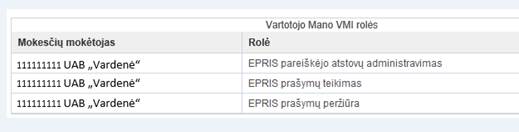
Taip pat papildomai profilyje, kortelėje Pareiškėjai / Atstovai, rodomas atstovaujamų pareiškėjų sąrašas bei atstovų sąrašas.
PVZ.: Toliau pateiktame paveiksle, atstovaujamų pareiškėjų sąraše, rodomi pareiškėjai, kuriems gali atstovauti uždaroji akcinė bendrovė Vardenė (t. y. pareiškėjai, už kuriuos gali teikti prašymus). Atstovų sąraše pateikiami uždarosios akcinės bendrovės Vardenė atstovai (tie FA ir JA, kurie gali atstovauti uždarajai akcinei bendrovei Vardenė).
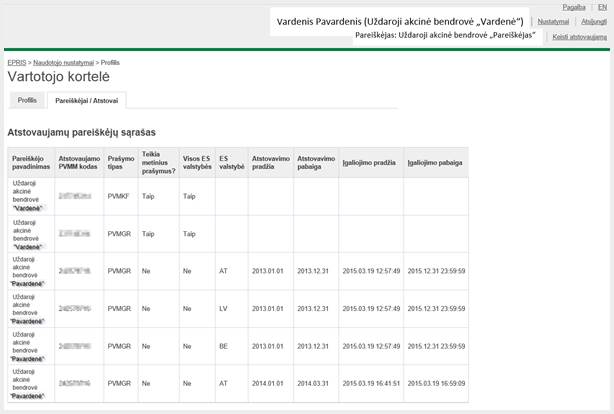
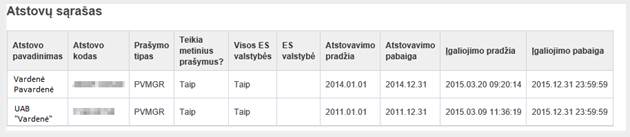
Jei atstovų nėra atstovų sąrašas pateikiamas tuščias. Jei prisijungęs vartotojas neturi atstovų administravimo teisės, tai atstovų sąrašo matyti negalės. Tokiu atveju jam pateikiamas tik atstovaujamų pareiškėjų sąrašas.
4.1.6. Duomenų redagavimas
Sistemoje galite redaguoti:
· Vartotojo duomenis (Profilis);
· Atstovavimo duomenis (suteikti / panaikinti atstovui teises);
· Prašymo duomenis.
Redaguojant vartotojo ir pareiškėjo atstovo duomenis, tie laukai, kuriuos redaguoti draudžiama neaktyvūs. Juos vartotojas gali tik peržiūrėti. Pvz.:

Laukai, kuriuos vartotojui leidžiama redaguoti, yra aktyvūs duomenų įvedimo laukai, kuriuose vartotojas gali keisti duomenis, pasirinkti iš sąrašų naujas reikšmes. Pvz.:
![]()
Prašymo redaguoti negalima, jei prašymo būsena:
· Pateiktas VMI,
· Pašalintas,
· Išnagrinėtas.
Pastaba. Jei prašymo redaguoti neleidžiama, prašymo duomenų laukai yra neaktyvūs.
Prašymas gali būti redaguojamas, jei prašymo būsena:
· Rengiamas,
· Klaidingas,
· Atmestas VMI,
· Priimtas VMI,
· Nesiunčiamas ES VN,
· Išsiųstas ES VN,
· Priimtas ES VN,
· Atmestas dėl klaidų ES VN,
· Nepriimtas ES VN,
· Dalinai išnagrinėtas.
4.1.7. Pasirinkti / keisti atstovaujamą MM
Vartotojas gali pasirinkti atstovaujamą mokesčių mokėtoją. Tai padaryti jis gali, iš meniu punkto pasirinkęs ir paspaudęs Pasirinkti atstovaujamą mokesčių mokėtoją arba lango dešiniajame kampe paspaudęs nuorodą Keisti atstovaujamą.
Stulpelyje Mano VMI
atstovaujamas mokesčių mokėtojas atvaizduojami fiziniai arba juridiniai
asmenys, suteikę Mano VMI EPRIS roles (EPRIS prašymų peržiūra, EPRIS prašymų
teikimas, EPRIS pareiškėjo atstovų administravimas) prisijungusiam asmeniui.
Stulpelyje
Atstovaujamas pareiškėjas (pavadinimas, MM kodas) atvaizduojami Pareiškėjai.
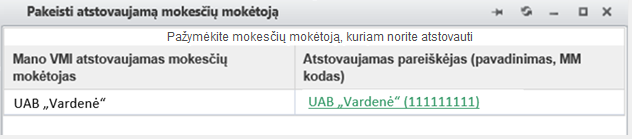
4.1.8. Prašymų meniu
Prašymo Grąžinti PVM meniu yra suskirstytas į atskiras dalis.
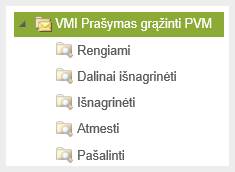
Pasirinkus meniu Rengiami prašymai pateikiami prašymai, kurių būsenos yra: Rengiamas, Klaidingas, Pateiktas VMI, Priimtas VMI, Išsiųstas ES VN, Priimtas ES VN.
Pasirinkus meniu Dalinai išnagrinėti prašymai pateikiami prašymai, kurių būsena yra: Dalinai išnagrinėtas.
Pasirinkus meniu Išnagrinėti prašymai pateikiami prašymai, kurių būsena yra: Išnagrinėtas.
Pasirinkus meniu Atmesti prašymai pateikiami prašymai, kurių būsenos yra: Atmestas VMI, Nesiunčiamas ES VN, Atmestas dėl klaidų ES VN, Nepriimtas ES VN.
Pasirinkus meniu Pašalinti prašymai pateikiami prašymai, kurių būsena yra: Pašalintas.
Prašymo Patikslinti PVM atskaitos procentą meniu yra suskirstytas į atskiras dalis.
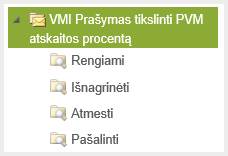
Pasirinkus meniu Rengiami prašymai pateikiami prašymai, kurių būsenos yra: Rengiamas, Klaidingas, Pateiktas VMI, Priimtas VMI, Išsiųstas ES VN, Priimtas ES VN.
Pasirinkus meniu Išnagrinėti prašymai pateikiami prašymai, kurių būsena yra: Išnagrinėtas.
Pasirinkus meniu Atmesti prašymai pateikiami prašymai, kurių būsenos yra: Atmestas VMI, Nesiunčiamas ES VN, Atmestas dėl klaidų ES VN, Nepriimtas ES VN.
Pasirinkus meniu Pašalinti prašymai pateikiami prašymai, kurių būsena yra: Pašalintas.
4.1.9. Prašymų paieška
Norėdami atlikti dokumentų paiešką EPRIS sistemoje, savo
vartotojo aplinkoje, paieškos laukelyje, įveskite prašymo EPRIS numerį ir
spauskite paieškos mygtuką (![]() ).
).
Pastaba. Paieška vykdoma pagal prašymo EPRIS numerį. Jei norite ieškoti pagal kitus prašymo duomenis, žr. Detali paieška.
Prieš ieškodami PVMGR prašymų, turite pasirinkti meniu
Prašymas grąžinti PVM (![]() ).
).
Prieš
ieškodami PVMKF prašymų, turite pasirinkti meniu Prašymas tikslinti PVM
atskaitos procentą (![]() ).
).
Jei
ieškosite PVMGR prašymų, bet būsite pasirinkę meniu Prašymas tikslinti PVM
atskaitos procentą, sitema jokių rezultatų nepateiks, net jei ir yra toks
PVMGR prašymas.
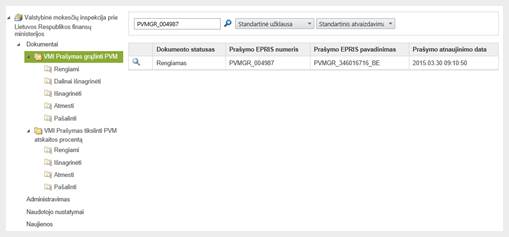
Detali paieška:
Jei norite atlikti detalesnę paiešką, galite sukurti užklausą. Užklausai sukurti pagrindiniame prašymų peržiūros lange turite atlikite tokius veiksmus:
1. Išskleiskite rodyklę [Standartinė užklausa];
2. Spauskite [Sukurti naują užklausą];
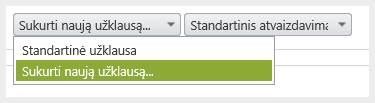
3. Užpildykite užklausos filtrą;
4. Spauskite [Filtruoti];
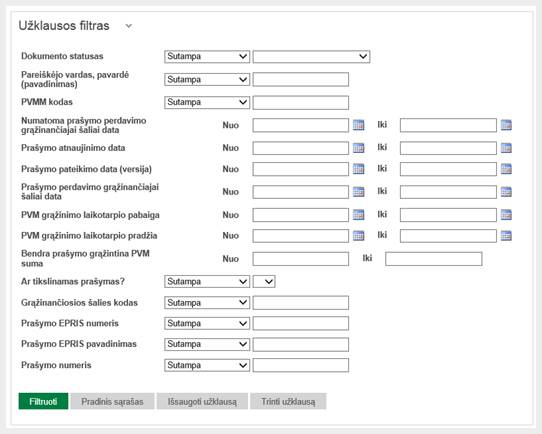
Pagal užpildytus filtro parametrus sistema atrinks duomenis. Jei norite pakartoti užklausą ir papildyti naujais parametrais, spauskite [Pradinis sąrašas]. Paspaudus mygtuką, užpildytas filtras ir duomenys, kurie buvo atrinkti, išsivalys. Galite iš naujo užpildyti filtrą ir atlikti paiešką.
Jei norite užklausą
išsaugoti (tam, kad vėliau galėtumėte ją panaudoti), atlikite veiksmus:
1. Spauskite mygtuką [Išsaugoti užklausą].
2. Atsidariusioje formoje įveskite užklausos pavadinimą;
3. Spauskite [Išsaugoti].
Išsaugotą užklausą
galima koreguoti. Jei norite koreguoti užklausą, atlikite veiksmus:
1. Pasirinkite ir atsidarykite išsaugotą užklausą, kurią norėsite koreguoti;
2. Pakoreguokite užklausos duomenis;
3. Išsaugokite užklausą (užklausos pavadinimo nekeiskite).
Jei norite pašalinti
sukurtą užklausą, atlikite veiksmus:
1. Pasirinkite ir atsidarykite išsaugotą užklausą, kurią norite pašalinti;
2. Spauskite [Trinti užklausą];
3. Patvirtinkite veiksmą.
Užklausa pašalinta. Užklausos nebematysite išsaugotų užklausų sąraše.
4.1.10. Prašymų sąrašo peržiūra
Pagrindiniame prašymų peržiūros lange galite sukurti prašymų sąrašo atvaizdavimo šabloną, kuriame pasirinksite, kokius laukus norite matyti.
Jei norite susikurti
atvaizdavimo šabloną, atlikite veiksmus:
1. Pagrindiniame
prašymų lange išskleiskite rodyklę [Standartinis atvaizdavimas];
2. Spauskite
[Sukurti atvaizdavimo šabloną];
3. Atsidarys
atvaizdavimo šablono langas:
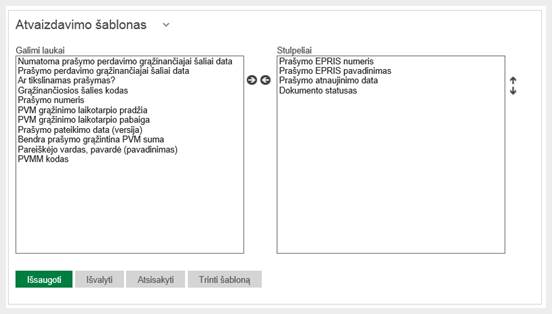
4. Rodyklėmis
(![]() )
pasirinkite, kokius prašymo laukus norėsite matyti stulpeliuose;
)
pasirinkite, kokius prašymo laukus norėsite matyti stulpeliuose;
5. Rodyklėmis (![]() )
nusistatykite norimą stulpelių eiliškumą;
)
nusistatykite norimą stulpelių eiliškumą;
6. Spauskite [Išsaugoti];
7. Užpildykite šablono pavadinimą
ir spauskite [Išsaugoti].
Jei norite atsisakyti pasirinktų laukų atvaizdavimo iš
stulpelių bloko rodyklėmis (![]() )
po vieną, galite juos grąžinti į pradinį stulpelį (iš kurio buvo pasirenkami).
Jei norite atsisakyti visų pasirinktų laukų iš karto, spauskite mygtuką
[Išvalyti].
)
po vieną, galite juos grąžinti į pradinį stulpelį (iš kurio buvo pasirenkami).
Jei norite atsisakyti visų pasirinktų laukų iš karto, spauskite mygtuką
[Išvalyti].
Jei norite pašalinti
sukurtą atvaizdavimo šabloną, atlikite veiksmus:
1. Pasirinkite ir atidarykite išsaugotą šabloną, kurį norite pašalinti;
2. Spauskite [Trinti šabloną];
3. Patvirtinkite veiksmą.
Atvaizdavimo šablonas pašalintas. Atvaizdavimo šablono nebematysite išsaugotų šablonų sąraše.
4.1.11. Prašymo duomenų peržiūra
Pasirinkus vieną iš prašymų ir paspaudus dokumento kortelės
peržiūros piktogramą (![]() ),
peržiūrimi prašymo duomenys.
),
peržiūrimi prašymo duomenys.
Prašymo (PVMGR) kortelėje pateikiama tokia informacija:
· Antraštinė informacija;
· Pirkimas;
· Importas;
· Priedai;
· Klaidos;
· Pranešimai / Sprendimai;
· Dokumento informacija.
![]()
Prašymo peržiūros lange galima atlikti šiuos veiksmus:
· Peržiūrėti prašymą;
· Patikrinti prašymo trūkumus (mygtukas Tikrinti trūkumus);
· Pateikti prašymą VMI (mygtukas Pateikti);
· Importuoti pirkimo / importo eilutes (mygtukas Kiti veiksmai su dokumentu -> Importuoti eilutes);
· Eksportuoti pirkimo / importo eilutes (mygtukas Kiti veiksmai su dokumentu -> Eksportuoti eilutes);
· Patikslinti prašymą (mygtukas Patikslinti);
· Koreguoti prašymą (mygtukas Koreguoti);
· Pašalinti prašymą (mygtukas Kiti veiksmai su dokumentų -> Šalinti prašymą);
· Grąžinti pašalintą prašymą į rengiamus prašymus (mygtukas Grąžinti į rengiamus).
Prašymo (PVMKF) kortelėje pateikiama tokia informacija:
· Antraštinė informacija;
· Klaidos;
· Pranešimai / Sprendimai;
· Dokumento informacija.

Prašymo peržiūros lange galima atlikti šiuos veiksmus:
· Peržiūrėti prašymą;
· Patikrinti prašymo trūkumus (mygtukas Tikrinti trūkumus);
· Pateikti prašymą VMI (mygtukas Pateikti);
· Pašalinti prašymą (mygtukas Kiti veiksmai su dokumentų -> Šalinti prašymą);
· Grąžinti pašalintą prašymą į rengiamus prašymus (mygtukas Grąžinti į rengiamus).
4.1.12. Prašymo duomenų užpildymas
Norėdami užpildyti naują prašymą, iš meniu punkto
pasirinkite Dokumentai. Lango viršuje spauskite mygtuką Teikti naują
dokumentą (![]() )
ir, pasirinkite, Prašymas grąžinti PVM arba Prašymas tikslinti atskaitos
procentą.
)
ir, pasirinkite, Prašymas grąžinti PVM arba Prašymas tikslinti atskaitos
procentą.

Prašymo užpildymas susideda
iš:
· Prašymo antraštinės informacijos užpildymo;
· Pirkimo duomenų užpildymo;
· Importo duomenų užpildymo;
· Priedų prisegimo (jei tai PVMGR prašymas; PVMKF prašymai priedų neturi).
Užpildydami prašymą, privalote užpildyti visus privalomus
laukus. Jei neužpildysite privalomo lauko ir paspausite mygtuką [Išsaugoti],
privalomąjį lauką sistema pažymės raudonai (![]() ).
Kol visi privalomi laukai nebus užpildyti, prašymo išsaugoti nebus galima.
).
Kol visi privalomi laukai nebus užpildyti, prašymo išsaugoti nebus galima.
Užpildant prašymo duomenis, sistema realiu laiku (on-line) vykdo I lygio loginę kontrolę ir parodo vartotojui klaidas prie to prašymo lauko, kuriame yra klaida. I lygio klaidos tai klaidos, kurios aptinkamos prašymo laukų užpildymo metu.
Užpildę
kurią nors vieną iš prašymo skilčių, galite pereiti prie kitos skilties
pildymo. Duomenis ir trūkumus galite tikrinti arba po kiekvienos skilties
užpildymo, arba prašymo užpildymo pabaigoje, po visų duomenų užpildymo.
Prašymui
išsaugoti skirtas mygtukas: ![]() ;
;
Prašymo
klaidoms patikrinti skirtas mygtukas: ![]() .
Paspaudus šį mygtuką, tikrinamos II lygio loginės klaidos. II lygio klaidos
tai klaidos, atsiradusios dėl netinkamai įrašytų prašymo duomenų.
.
Paspaudus šį mygtuką, tikrinamos II lygio loginės klaidos. II lygio klaidos
tai klaidos, atsiradusios dėl netinkamai įrašytų prašymo duomenų.
Norėdami
importuoti / eksportuoti Pirkimo / Importo eilutes arba pašalinti parašymą arba
eksportuoti visus prašymo duomenis į Excel failą, paspauskite Kiti veiksmai su
dokumentu ir pasirinkite norimą veiksmą (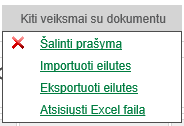 ).
).
Prašymo užpildymo pabaigoje prisegami prašymo priedai (plačiau žr. 4.2.1.2.4 Prašymo priedų prisegimas). Jei norite prisegti prašymo priedą turite išsaugoti prašymą. Kol prašymas nebus išsaugotas, priedo prisegti nebus galima (t. y. formoje nebus priedui įkelti skirto mygtuko).
4.1.13. Atstovų sąrašo filtravimas
Atstovų sąrašas gali būti filtruojamas. Norėdami atlikti atstovų sąrašo filtravimą, atlikite veiksmus:
1. Iš meniu pasirinkite Administravimas;
2. Pasirinkite Pareiškėjo atstovai;
3. Spauskite Filtras;
4. Užpildykite filtro parametrus;
5. Spauskite [Filtruoti]:
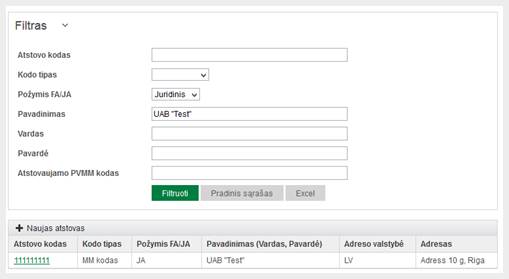
Pagal
užpildytus filtro parametrus atrenkami atstovai. Jei norite matyti vėl visus
atstovus ir išvalyti filtro parametrus, spauskite mygtuką [Pradinis sąrašas].
Pastaba. Atlikti filtravimą bei
peržiūrėti Pareiškėjo atstovų sąrašą gali Mano VMI atstovų administratoriaus
teisę turintys Pareiškėjo / Pareiškėjo atstovo Mano VMI atstovai.
Eksportuoti atstovų sąrašą į
Excel:
Jei norite Pareiškėjo atstovų sąrašą eksportuoti į programą Excel, spauskite mygtuką [Excel]. Į Excel eksportuojami Pareiškėjo atstovų duomenys bei atstovavimo teisės. Sąrašas neribojamas.
4.2. Vartotojų
Pareiškėjas ir Atstovas darbo užduotys
Šiame skyriuje aprašomos vartotojo Pareiškėjas ir Atstovas darbo užduotys.
Vartotojai Pareiškėjas ir Atstovas gali vykdyti bendrąsias sistemos darbo užduotis (aprašyta skyriuje 4.1 Bendrosios darbų užduotys).
Vartotojai Pareiškėjas ir Atstovas gali vykdyti tokias specialiąsias darbo užduotis: prašymų (PVMGR, PVMKF) užpildymas, pateikimas ir klaidų patikrinimas, tikslinimas, pranešimų ir sprendimų peržiūra, atstovų registravimas.
4.2.1. Prašymas grąžinti PVM (PVMGR)
Pareiškėjas ir atstovas tvarko savo prašymus per meniu grupę Prašymai grąžinti PVM. Ši meniu grupė susideda iš tokių dalių:
· RENGIAMI PRAŠYMAI prašymų, kurie yra šiuo metu rengiami, pateikti VMI ar grąžinančiajai šaliai, bet kuriems dar nėra gauti galutiniai sprendimai, sąrašas;
· IŠ DALIES IŠNAGRINĖTI PRAŠYMAI prašymų, kuriems yra gauti iš dalies priimti sprendimai, sąrašas;
· IŠNAGRINĖTI PRAŠYMAI prašymų, kuriems yra gauti galutiniai sprendimai, sąrašas;
· ATMESTI PRAŠYMAI prašymų, kuriuos atmetė VMI ar grąžinanti šalis, sąrašas;
· PAŠALINTI PRAŠYMAI prašymų, kuriuos pašalino vartotojas, sąrašas;
Norėdami užpildyti naują prašymą, spauskite Teikti naują
dokumentą (![]() ),
ir pasirinkite Prašymas grąžinti PVM.
),
ir pasirinkite Prašymas grąžinti PVM.
4.2.1.1. Prašymo grąžinti PVM pateikimo procesas
Šiame skyriuje aprašomas prašymo grąžinti PVM pateikimo procesas PVM grąžinančiajai ES valstybei narei. Skyriuje paaiškinta, kokius žingsnius Jūs turite atlikti, norėdami pateikti prašymą.
Teikti prašymą gali Pareiškėjas arba jo įgaliotas atstovas. Jei pareiškėjas įgaliojo atstovą teikti už jį prašymus, tai pats pareiškėjas nebegali pateikti prašymo, jis gali tik peržiūrėti atstovo už jį teikiamus prašymus.
Prašymo pateikimo žingsniai aprašyti lentelėje:
|
Žingsnis |
Jūsų veiksmai |
VMI ir kitų šalių žingsniai |
|
Pirmas žingsnis |
Užpildykite naują prašymą grąžinti PVM ir pateikite jį VMI toliau apdoroti (žr. skyrių Prašymo grąžinti PVM užpildymas ir pateikimas). Jei prašyme yra klaidų, prašymui bus suteikta būsena Klaidingas. Klaidingo prašymo VMI teikti negalima. Turite ištaisyti klaidas ir tik tada teikti prašymą VMI. Jei prašymas be klaidų, po pateikimo VMI prašymui bus suteikta būsena Pateiktas VMI. |
- |
|
Antras žingsnis |
Prašymą patikrins ITIS automatiniu būdu ir atsiųs Jums pranešimą apie tolimesnius veiksmus. Kol pateiktas prašymas nepatikrintas (t. y. prašymo būsena yra Pateiktas VMI), Jūs negalite atlikti su prašymu jokių veiksmų: nei pašalinti, nei patikslinti prašymo. |
- |
|
Trečias žingsnis |
- |
ITIS patikrina Jūsų prašymą ir atsiunčia (tiek el. paštu, tiek patalpina EPRIS portale, prašymo kortelės skiltyje Pranešimai / Sprendimai) vieną iš pranešimų: Pranešimas apie prašymo priėmimą VMI tokį pranešimą gausite, jei Jūsų pateiktame prašyme nebus klaidų. Prašymui bus suteikta būsena Priimtas VMI. Kartu su šiuo pranešimu gausite informaciją, kurią dieną planuojama prašymą pateikti PVM grąžinančiajai šaliai. Pranešimas apie prašymo nepriėmimą VMI tokį pranešimą gausite, jei Jūsų pateiktame prašyme yra klaidų. Prašymui bus suteikta būsena Atmestas VMI. Pranešime bus išvardytos klaidos, kurias galėsite pataisyti. |
|
Ketvirtas žingsnis |
Jei prašymas Priimtas VMI, tuomet Jūs galite atlikti tokius veiksmus: -
Jei prašyme randate netikslumų, kuriuos
reikėtų patikslinti, tuomet galite tikslinti prašymą ir vėl teikti jį VMI
(žr. skyrių Kiti galimi veiksmai
su prašymu
/ Prašymo tikslinimas). -
Jei prašymo nebenorite teikti PVM
grąžinančiajai šaliai, tuomet galite prašymą pašalinti. - Jei prašymo tikslinti nereikia, toliau vykdomas Penktas žingsnis. Jei prašymas Atmestas VMI, tuomet Jūs galite atlikti tokius veiksmus: -
Jei prašymą norite teikti iš naujo, tuomet
galite pateikti naują prašymą senojo prašymo pagrindu (pašalinę atmestame
prašyme nurodytus trūkumus, klaidas) (žr. skyrių Kiti galimi veiksmai su prašymu
/ Prašymo koregavimas). |
- |
|
Penktas žingsnis |
- |
Atėjus nustatytai dienai, kada prašymas turi būti perduotas PVM grąžinančiajai šaliai, VMI perduoda prašymą. Persiuntus prašymą grąžinančiajai šaliai, ITIS paskelbia EPRIS portale (prašymo kortelės skiltyje Pranešimai / Sprendimai) bei siunčia el. paštu pranešimą apie prašymo išsiuntimą ES VN. |
|
Šeštas žingsnis |
Kai gausite pranešimą iš VMI apie prašymo perdavimą PVM grąžinančiajai šaliai, tuomet galėsite atlikti kitus veiksmus: -
Jei prašyme randate netikslumų, kuriuos
reikėtų patikslinti, tuomet galite tikslinti prašymą ir vėl teikti jį VMI
(žr. skyrių Kiti galimi veiksmai
su prašymu
/ Prašymo tikslinimas). - Jei prašymo neketinate tikslinti, toliau vykdomas Septintas žingsnis. |
- |
|
Septintas žingsnis |
- |
PVM grąžinančioji šalis nagrinėja Jūsų pateiktą prašymą ir atsiunčia (tiek el. paštu, tiek portale) Jums vieną iš pranešimų apie prašymo priėmimą: Patikros ataskaita tokį pranešimą gausite, jei grąžinančioji šalis Jūsų pateiktame prašyme aptiks klaidų. Pranešimas apie prašymo priėmimą grąžinančiojoje šalyje tokį pranešimą gausite, jei grąžinančioji šalis Jūsų pateiktame prašyme neaptiks klaidų. Prašymui bus suteikta būsena Priimtas ES VN. Pranešimas apie prašymo nepriėmimą grąžinančiojoje šalyje tokį pranešimą gausite, jei grąžinančioji šalis atsisako nagrinėti Jūsų pateiktą prašymą. Pranešime bus priežastys, dėl kurių prašymas toliau nenagrinėjamas. |
|
Aštuntas žingsnis |
Kai gausite pranešimą iš PVM grąžinančiosios šalies apie prašymo nagrinėjimo rezultatus, tuomet galėsite atlikti veiksmus: Jei prašymas Priimtas ES VN, tuomet Jūs galite atlikti tokius veiksmus: -
Jei prašyme randate netikslumų, kuriuos
reikėtų patikslinti, tuomet galite tikslinti prašymą ir vėl teikti jį VMI
(žr. skyrių Kiti galimi veiksmai
su prašymu
/ Prašymo tikslinimas). -
Jei prašymo netikslinate, toliau vykdomas Devintas žingsnis. Jei prašymui atsiųsta Patikros ataskaita ir nustatytos klaidos, tai prašymo būsena tampa Atmestas dėl klaidų ES VN. Jei prašymas Atmestas dėl klaidų ES VN, tuomet Jūs galite atlikti tokius veiksmus: - Jei prašymas atmestas dėl to, kad grąžinančioji šalis nagrinėja kitą šio prašymo versiją, tuomet prašymo tikslinti nebegalite. -
Jei prašymas atmestas dėl kitos priežasties,
dėl kurios prašymą galima tikslinti, ir Jūs norite teikti prašymą iš naujo,
tuomet galite tikslinti prašymą, ištaisydami trūkumus, ir vėl teikti jį VMI
(žr. skyrių Kiti galimi veiksmai
su prašymu
/ Prašymo tikslinimas). |
- |
|
Devintas žingsnis |
- |
PVM grąžinančioji šalis priima ir atsiunčia Jums sprendimą (el. paštu ir EPRIS portale (prašymo kortelės skiltyje Pranešimai / Sprendimai) dėl PVM grąžinimo. Sprendimas dėl PVM grąžinimo gali būti : Dalinis sprendimas tai toks
sprendimas, kuriame gauti sprendimai ne dėl visų, o tik dėl dalies prašymo
importo ir pardavimo dokumentų. |
|
Dešimtas žingsnis |
Kai gausite sprendimą iš PVM grąžinančiosios šalies apie PVM grąžinimą, tuomet galėsite atlikti šiuos veiksmus: Jei prašymui atsiųstas Galutinis sprendimas, tuomet prašymui suteikiama būsena Išnagrinėtas. Prašymą galima peržiūrėti kataloge Išnagrinėti prašymai. Jei prašymui atsiųstas Dalinis sprendimas, tuomet prašymui suteikiama būsena Dalinai išnagrinėtas. Prašymą galima peržiūrėti kataloge Dalinai išnagrinėti prašymai. Jūs dar turite galimybę patikslinti savo prašymą: -
Jei prašyme randate netikslumų, kuriuos
reikėtų patikslinti, arba grąžinančioji šalis nurodė prašymą patikslinti,
tuomet galite tikslinti prašymą ir vėl teikti jį VMI (žr. skyrių Kiti galimi
veiksmai su prašymu / Prašymo tikslinimas). Jei prašymo tikslinti nereikia, laukite galutinio sprendimo. |
- |
4.2.1.2. Prašymo grąžinti PVM užpildymas ir pateikimas
Norėdami užpildyti naują prašymą grąžinti PVM (toliau prašymas), pasirinkite veiksmą Teikti naują dokumentą.
![]()
Tada
pasirinkite, kokį prašymą užpildysite (šiuo atveju Prašymas grąžinti PVM).

Prašymo užpildymas
susideda iš tokių žingsnių:
· Prašymo antraštinės informacijos užpildymas;
· Pirkimo duomenų užpildymas;
· Importo duomenų užpildymas;
· Priedų prisegimas.
Prašymo užpildymo
klaidų sąrašas:
Jei užpildytas prašymas po išsaugojimo ir trūkumų patikrinimo turi klaidų, visos klaidos parodomos skiltyje Klaidos.
PASTABA. Klaidingo prašymo pateikti VMI toliau apdoroti negalima!
4.2.1.2.1. Prašymo antraštinės informacijos užpildymas
Norėdami užpildyti
antraštinės informacijos duomenis, atlikite šiuos veiksmus:
1. Užpildykite šiuos laukus:
· Grąžinančiosios šalies kodas;
· PVM grąžinimo laikotarpio pradžia;
· PVM grąžinimo laikotarpio pabaiga.
PASTABA.
PVM mokėtojas prašyme nurodytu grąžinimo laikotarpiu turi būti registruotas PVM mokėtojų registre kaip vykdantis veiklą.
PVM grąžinimo laikotarpio pabaiga turi būti mažesnė už einamąją datą.
PVM grąžinimo laikotarpio pradžios data negali būti mažesnė nei 2009-01-01.
PVM grąžinimo laikotarpio pabaiga turi būti didesnė už pradžią.
Jei prašymą užpildo atstovas, jis privalo turėti įgaliojimą nurodytam laikotarpiui ir šalyje. Kai tokio įgaliojimo atstovas neturi ir užpildo prašymą, nurodydamas laikotarpį ir šalį, parodomas pranešimas: Jūs neturite atstovavimo teisių arba negalite teikti prašymų nurodytam laikotarpiui ir šalyje.
![]()
2. Pažymėkite, kad:
·
Patvirtinate, kad
įsigytos prekės ir paslaugos yra skirtos PVM įstatymo 58 str. 1 dalyje
nurodytai apmokestinamai veiklai;
· Patvirtinate, kad per visą grąžinimo laikotarpį nevykdėte veiklos, kuri yra PVM objektas PVM grąžinančioje valstybėje, išskyrus veiklą, nurodytą 2008/9EB 3 straipsnio B punkto I ir II papunkčiuose.
Automatiškai užpildomi pareiškėjo ir atstovo (jei prašymą užpildo atstovas) duomenys iš sistemoje turimos pareiškėjo ir atstovo kortelės.
Jei prašymą užpildo atstovas, kuris yra PVMM, t. y. atstovas turi PVMM kodą, tai atstovas, užpildydamas prašymą už pareiškėją, Pareiškėjo atstovo duomenys laukuose gali keisti reikšmes, pavyzdžiui:
·
Lauke Kodo
tipas sistema automatiškai pasiūlo reikšmę PVMM. Vartotojas gali pakeisti
reikšmę į MM ar Kita.
·
Lauke Kodas
sistema automatiškai pasiūlo atstovo PVMM kodą. Vartotojas gali keisti reikšmę.
Užpildytus
pareiškėjo ir pareiškėjo atstovo duomenis galima keisti, išskyrus pareiškėjo
PVMM mokėtojo kodą.
3. Užpildykite pareiškėjo veiklos, kuriai vykdyti įsigytos prekės ir paslaugos, aprašymą:
· Įrašykite 4 skaitmenų ekonominės veiklos rūšies ketvirtojo klasifikacijos lygmens (klasės) kodą;
ARBA
· Veiklos aprašymą ir kalbą (atsižvelgiant į tai, ko reikalauja grąžinančioji šalis).
4. Užpildykite banko duomenis;
· Jei banko sąskaitos savininko tipas yra nurodytas Atstovas, tuomet turi būti užpildyti atstovo duomenys.
Pastaba: Užpildant prašymą, sistema realiu laiku režime (on line) tikrina I lygio klaidas. Jei jų yra, jos parodomos prie prašymo lauko, kuriame yra klaida.
Užpildę duomenis šiame prašymo žingsnyje, juos išsaugokite. Galite vykdyti trūkumų patikrinimą. Jei prašyme bus aptikta klaidų, klaidos bus parodytos skiltyje Klaidos.
Pastaba. Kol prašymas turės klaidų, jis negalės būti pateiktas VMI.
SVARBU:
Prašymo užpildymo metu grąžinančiąją šalį ir laikotarpį galėsite pakeisti tuo atveju, jei prašymas nėra pateiktas VMI (prašymo būsena Rengiamas arba Klaidingas) ir prašyme nėra užpildytas veiklos aprašymas, importas, pirkimas.
4.2.1.2.2. Pirkimo duomenų užpildymas
Norėdami užpildyti
pirkimo duomenis, atlikite šiuos žingsnius:
1. Atsidarykite skiltį Pirkimas ir spauskite [Pridėti naują pirkimo eilutę];
2. Užpildykite duomenis apie pirkimus:
· Eilės numeris sistema užpildo automatiškai;
· Ar supaprastinta sąskaita? pasirinkite Taip arba Ne;
· Dokumento numeris;
· Dokumento data;
· Tiekėjo pavadinimas;
· Tiekėjo adresas;
· Tiekėjo adreso valstybės kodas;
· Telefono numeris;
· PVM mokėtojo kodas (be valstybės kodo);
· Identifikavimo šalis užpildomas tada, kai užpildytas laukas PVM mokėtojo kodas (be valstybės kodo). Laukas užpildomas automatiškai pagal antraštinėje informacijoje nurodytą grąžinančiosios šalies kodą;
· Valiutos kodas užpildomas automatiškai pagal antraštinėje informacijoje nurodytą grąžinančiosios šalies kodą;
· Apmokestinama vertė;
· PVM suma;
·
PVM suma, kuri gali
būti grąžintina pagal grąžinančios valstybės narės teisės aktų nuostatas;
·
Atskaitos koeficientas
(%).
3. Spauskite [Pridėti naują prekę], kad galėtumėte užpildyti prekių aprašymą.
4. Užpildykite prekių aprašymą (prekės kodas, prekės sub-kodas).
Pastaba. Jei pirkimų eilutėje lauko Prekės kodas reikšmė yra lygi 10, turi būti užpildytas arba laukas Prekės aprašymas, arba Prekės sub-kodas, arba abu šie laukai. Ir atvirkščiai jei laukas Prekės aprašymas yra užpildytas, tai lauko Prekės kodas reikšmė turi būti lygi 10. Abu laukai - Prekės aprašymas ir aprašymo kalba turi būti arba užpildyti, arba neužpildyti.
5. Jei reikia, pridėkite naują prekės aprašymą, paspaudę [Pridėti naują prekę]. Atsidarys tušti duomenų laukai, kuriuose galėsite įvesti naujos prekės aprašymą. Prekių aprašymų galima pridėti tiek, kiek reikia.
6. Užpildę
pirkimus, pirkimo skilties apačioje arba pirkimų skilties viršuje spauskite
mygtuką [Išsaugoti] (![]() ).
).
Užpildę duomenis šiame prašymo žingsnyje, galite vykdyti trūkumų patikrinimą (spauskite mygtuką Tikrinti trūkumus). Jei prašyme bus aptikta klaidų, klaidos bus parodytos skiltyje Klaidos.
Naujos pirkimų
eilutės pridėjimas:
Jei reikia dar vienos eilutės duomenų apie pirkimą,
spauskite [Pridėti naują pirkimo eilutę] (![]() ).
Atsidarys tuščia pirkimo eilutė, kurią galėsite užpildyti.
).
Atsidarys tuščia pirkimo eilutė, kurią galėsite užpildyti.
Pastaba. Naujas pirkimo eilutės numeris bus sugeneruotas automatiškai.
Jei atsidarėte pirkimo eilutę per
klaidą ir nenorite jos užpildyti, spauskite mygtuką [Grįžti į sąrašą] (![]() )
ir būsite automatiškai sugražintas į pirkimo eilučių sąrašą.
)
ir būsite automatiškai sugražintas į pirkimo eilučių sąrašą.
Pirkimų eilutės kopijavimas:
Jei norite sukurti naują pirkimo eilutę esamos eilutės
pagrindu, spauskite kopijavimo mygtuką (![]() ).
Visi duomenys, išskyrus Eilės numeris, bus nukopijuoti į naują eilutę.
).
Visi duomenys, išskyrus Eilės numeris, bus nukopijuoti į naują eilutę.
Pirkimų eilutės koregavimas:
Jei norite pakoreguoti jau esamą pirkimo eilutę, spauskite pieštuko
piktogramą (![]() ).
Atsidarys pirkimo eilutė su užpildytais duomenimis. Galite keisti visus duomenų
laukus, išskyrus lauką Eilės numeris. Šis laukas generuojamas automatiškai
ir, koreguojant duomenis, nesikeičia. Pakeitę pirkimo eilutės duomenis, juos
išsaugosite mygtuku [Atnaujinti] (
).
Atsidarys pirkimo eilutė su užpildytais duomenimis. Galite keisti visus duomenų
laukus, išskyrus lauką Eilės numeris. Šis laukas generuojamas automatiškai
ir, koreguojant duomenis, nesikeičia. Pakeitę pirkimo eilutės duomenis, juos
išsaugosite mygtuku [Atnaujinti] (![]() ).
).
Pirkimų eilutės pašalinimas:
Jei norite ištrinti atidarytą pirkimo eilutę, spauskite mygtuką [Pašalinti
pirkimo eilutę] (![]() ).
Patvirtinkite, kad sutinkate pašalinti pirkimo eilutę, ir eilutė bus pašalinta.
Taip pat galite grįžti į pirkimo eilučių sąrašą (mygtukas Grįžti į sarašą),
pasirinkti eilutę, kurią norite pašalinti, ir paspausti prie jos esantį ištrynimo
mygtuką (
).
Patvirtinkite, kad sutinkate pašalinti pirkimo eilutę, ir eilutė bus pašalinta.
Taip pat galite grįžti į pirkimo eilučių sąrašą (mygtukas Grįžti į sarašą),
pasirinkti eilutę, kurią norite pašalinti, ir paspausti prie jos esantį ištrynimo
mygtuką (![]() ).
Patvirtinkite, kad sutinkate pašalinti pirkimo eilutę, ir eilutė bus pašalinta.
).
Patvirtinkite, kad sutinkate pašalinti pirkimo eilutę, ir eilutė bus pašalinta.
4.2.1.2.3. Importo duomenų užpildymas
Norėdami užpildyti
importo duomenis, vykdykite šiuos žingsnius:
1. Atsidarykite skiltį Importas ir spauskite [Pridėti naują importo eilutę];
2. Užpildykite duomenis apie importą:
· Eilės numeris sistema užpildo automatiškai;
· Dokumento numeris;
· Dokumento aprašymas Importo eilutėje būtinai turi būti užpildytas vienas iš laukų: dokumento numeris arba dokumento aprašymas;
· Dokumento data;
· Tiekėjo pavadinimas;
· Tiekėjo adresas;
· Tiekėjo adreso valstybės kodas;
· Telefono numeris;
· Valiutos kodas užpildomas automatiškai pagal antraštinėje informacijoje nurodytą grąžinančiosios šalie kodą;
· Apmokestinama vertė;
· PVM suma;
·
PVM suma, kuri gali
būti grąžintina pagal grąžinančios valstybės narės teisės aktų nuostatas;
·
Atskaitos koeficientas
(%).
3. Spauskite [Pridėti naują prekę], kad galėtumėte užpildyti prekių aprašymą;
4. Užpildykite prekių aprašymą (prekės kodas, prekės sub-kodas).
Pastaba. Jei importo eilutėje lauko Prekės kodas reikšmė yra lygi 10, turi būti užpildytas arba laukas Prekės aprašymas, arba Prekės sub-kodas, arba abu šie laukai. Ir atvirkščiai jei laukas Prekės aprašymas yra užpildytas, tai lauko Prekės kodas reikšmė turi būti lygi 10. Abu laukai Prekės aprašymas ir aprašymo kalba turi būti arba užpildyti, arba neužpildyti.
5. Jei reikia, pridėkite naują prekės aprašymą, paspaudę [Pridėti naują prekę]. Atsidarys tušti duomenų laukai, kuriuose galėsite įvesti naujos prekės aprašymą. Prekių aprašymų galima pridėti tiek, kiek reikia.
6.
Užpildę importą, importo skilties apačioje
spauskite mygtuką [Išsaugoti] (![]() ).
).
Užpildę duomenis šiame prašymo žingsnyje, galite vykdyti trūkumų patikrinimą. Jei prašyme bus aptikta klaidų, klaidos bus parodytos skiltyje Klaidos. Galite pasirinkti, ar ištaisyti klaidas, ar užpildyti prašymą toliau ir klaidas ištaisyti prašymo užpildymo pabaigoje.
Naujos importo eilutės pridėjimas:
Jei reikia dar vienos eilutės duomenų apie importą,
spauskite [Pridėti naują importo eilutę] (![]() ).
Atsidarys tuščia importo eilutė, kurią galėsite užpildyti.
).
Atsidarys tuščia importo eilutė, kurią galėsite užpildyti.
Pastaba. Naujas importo eilutės numeris bus sugeneruotas automatiškai.
Jei atsidarėte importo eilutę per klaidą ir nenorite jos
užpildyti, spauskite mygtuką [Grįžti į sąrašą] (![]() )
ir būsite automatiškai sugražintas į importo eilučių sąrašą.
)
ir būsite automatiškai sugražintas į importo eilučių sąrašą.
Importo eilutės kopijavimas:
Jei norite skurti naują importo eilutę esamos eilutės
pagrindu, spauskite kopijavimo mygtuką (![]() ).
Visi duomenys, išskyrus Eilės numeris, bus nukopijuoti į naują eilutę.
).
Visi duomenys, išskyrus Eilės numeris, bus nukopijuoti į naują eilutę.
Importo eilutės koregavimas:
Jei norite pakoreguoti jau esamą importo eilutę, spauskite pieštuko
piktogramą (![]() ).
Atsidarys importo eilutė su užpildytais duomenimis. Galite keisti visus duomenų
laukus, išskyrus lauką Eilės numeris. Šis laukas sugeneruojamas automatiškai
ir, koreguojant duomenis, nesikeičia. Pakeitę importo eilutės duomenis, juos
išsaugosite mygtuku [Atnaujinti] (
).
Atsidarys importo eilutė su užpildytais duomenimis. Galite keisti visus duomenų
laukus, išskyrus lauką Eilės numeris. Šis laukas sugeneruojamas automatiškai
ir, koreguojant duomenis, nesikeičia. Pakeitę importo eilutės duomenis, juos
išsaugosite mygtuku [Atnaujinti] (![]() ).
).
Importo eilutės pašalinimas:
Jei norite ištrinti
atidarytą importo eilutę, spauskite mygtuką [Pašalinti importo eilutę] (![]() ).
Patvirtinkite, kad sutinkate pašalinti importo eilutę, ir eilutė bus pašalinta.
Taip pat galite grįžti į importo eilučių sąrašą (mygtukas Grįžti į sarašą),
pasirinkti eilutę, kurią norite pašalinti, ir paspausti prie jos esantį ištrynimo
mygtuką (
).
Patvirtinkite, kad sutinkate pašalinti importo eilutę, ir eilutė bus pašalinta.
Taip pat galite grįžti į importo eilučių sąrašą (mygtukas Grįžti į sarašą),
pasirinkti eilutę, kurią norite pašalinti, ir paspausti prie jos esantį ištrynimo
mygtuką (![]() ).
Patvirtinkite, kad sutinkate pašalinti importo eilutę, ir eilutė bus pašalinta.
).
Patvirtinkite, kad sutinkate pašalinti importo eilutę, ir eilutė bus pašalinta.
4.2.1.2.4. Prašymo priedų prisegimas
Skiltyje Priedai prisegami prašymo priedai.
Pastaba. Prašymas tai turi būti išsaugotas, kad galėtumėte prisegti priedus. Kitu atveju priedų prisegimo veiksmas nebus galimas.
Norėdami prisegti
priedą, atlikite šiuos žingsnius:
1. Atidarykite skiltį Priedai;
2. Spauskite mygtuką [Pridėti priedą];
3. Pasirinkite priedą, kurį įkelsite.
Pastaba. Priedas turi atitikti visus keliamo priedo reikalavimus. Kitu atveju priedo įkelti nepavyks ir sistema parodys klaidos pranešimą dėl netinkamo priedo. Kokie yra priedo reikalavimai, aprašyta toliau.
4. Užpildykite priedo aprašymą (laisvu tekstu);
5. Spauskite mygtuką [Įterpti].
Jei priedas tinkamas sistema informuos apie sėkmingą priedo įterpimą. Įterptas priedas bus matomas skiltyje Priedai.

Priedo reikalavimai:
Priedas privalo atitikti šiuos reikalavimus:
1. Prisegti galima tik PDF, JPEG TIFF ir ZIP formato bylas;
2. Bendras prisegtų priedų ir paties prašymo dydis negali viršyti 5MB;
3. Prisegtame ZIP archyve gali būti suarchyvuoti tik leidžiamo tipo failai: PDF, JPEG, TIFF;
4. Prisegtame ZIP archyve negali būti pakatalogių;
5. Prie prašymo prisegtų priedų vardai prašyme turi būti unikalūs. Negali būti dviejų ar daugiau prašymo priedų su tokiais pačiais pavadinimais;
6. Priedo pavadinimo pradžioje ar pabaigoje negali būti tarpų, viduryje dviejų ar daugiau tarpų, taip pat naujos eilutės ar tabuliacijos ženklų.
Įterpto priedo atsisiuntimas:
Įterptą priedą galima
atsisiųsti į savo kompiuterį, paspaudus atsiuntimo piktogramą (![]() ).
Paspaudus, atsidarys standartinis failo atsisiuntimo langas, kuriame
nurodžius failo išsaugojimo vietą kompiuteryje, priedas bus atsiųstas.
).
Paspaudus, atsidarys standartinis failo atsisiuntimo langas, kuriame
nurodžius failo išsaugojimo vietą kompiuteryje, priedas bus atsiųstas.
Priedo pašalinimas:
Jei priedas buvo įterptas per klaidą, sistemoje yra galimybė priedą pašalinti. Norėdami pašalinti priedą, atlikite veiksmus:
1. Paspauskite priedui pašalinti
skirtą piktogramą (![]() );
);
2. Patvirtinkite veiksmą.
Pašalinto priedo skiltyje Priedai nebematysite.
Priedo peržiūra:
Įterptą priedą galima
peržiūrėti naršyklės lange, paspaudus priedo peržiūrai skirtą piktogramą (![]() ).
).
4.2.1.2.5. Prašymo klaidos
Skiltyje Klaidos yra pateikiamos II lygio loginės klaidos, kurios aptinkamos po prašymo trūkumų patikrinimo. Kol prašyme yra II lygio loginių klaidų, prašymo būsena Klaidingas, ir prašymo pateikti VMI negalima. Ištaisius visas II lygio logines klaidas, skiltyje, klaidos neberodomos.
4.2.1.2.6. Prašymo pranešimai / sprendimai
Skiltyje Pranešimai / Sprendimai yra pateikiami pranešimai, gauti iš ITIS. Taip pat šioje skiltyje yra pateikiami iš PVM grąžinančiosios šalies gauti sprendimai. Apie gautus pranešimus informuojamas vartotojas profilyje (ne prašyme) nurodytu el. paštu. Jei vartotojo profilyje nėra nurodyto el. pašto adreso, žinutė apie gautą pranešimą nesiunčiama. Pranešimai patalpinami EPRIS portale, skiltyje Prašymo pranešimai / sprendimai, nepriklausomai nuo to, ar naudotojas apie tai buvo informuotas elektroniniu paštu ar ne. Pranešimai siunčiami prašymams, kuriems suteikiamos būsenos: Atmestas VMI; Priimtas VMI; Išsiųstas ES VN; Nesiunčiamas ES VN; Nepriimtas ES VN; Priimtas ES VN; Atmestas dėl klaidų ES VN.
Jei prašymas Atmestas VMI, gautame pranešime pateikiamos priežastys, dėl kurių prašymas buvo atmestas.
Jei prašymas Priimtas VMI, gautame pranešime pateikiamas ITIS suteiktas prašymo numeris bei data, kada planuojama prašymą išsiųsti grąžinančiajai šaliai.
Jei prašymas Išsiųstas ES VN, gautame pranešime pateikiama data, kada prašymas buvo išsiųstas grąžinančiajai šaliai.
Jei prašymas Nesiunčiamas ES VN, gautame pranešime informuojama, kad prašymas nebuvo išsiųstas, kadangi už tą patį laikotarpį yra pateiktas naujesnis prašymas, kuris ir bus siunčiamas.
Jei prašymas Nepriimtas ES VN, gautame pranešime pateikiamos priežastys, dėl kurių tas prašymas buvo nepriimtas. Pranešime taip pat pateikiama oficiali prašymo gavimo PVM grąžinančioje valstybėje narėje data bei aktuali toliau nagrinėjamo prašymo versija. Jei prašymas Priimtas ES VN, gautame pranešime informuojama, kad prašymas buvo priimtas. Pranešime taip pat pateikiama oficiali prašymo gavimo PVM grąžinančioje valstybėje narėje data. Pranešime nurodoma, kad apie PVM grąžinančios valstybės narės sprendimą grąžinti / negražinti PVM, naudotojas bus informuotas papildomai.
Jei prašymas Atmestas dėl klaidų ES VN, gautame pranešime pateikiamos priežastys, dėl kurių prašymas buvo atmestas.
4.2.1.2.7. Dokumento informacija
Skiltyje Dokumento
informacija pateikiama pagrindinė prašymo informacija:
· Prašymo numeris portale;
· Antraštė;
· Prašymo pateikimo data, versija (tiksli data ir laikas, kada prašymas buvo pateiktas VMI);
· Tikslinamas (patikslintas prašymas žymimas raide T);
· Grąžinančios šalies kodas;
· Prašymo numeris (suteiktas po prašymo priėmimo VMI);
· Pareiškėjo vardas, pavardė (pavadinimas);
· PVMM kodas;
· PVM grąžinimo laikotarpio pradžia;
· PVM grąžinimo laikotarpio pabaiga;
· Prašymo atnaujinimo data;
· Bendra prašymo grąžintina PVM suma;
· Dokumento statusas;
· Numatoma prašymo perdavimo grąžinančiai šaliai data;
· Prašymo perdavimo grąžinančiai šaliai data.
4.2.1.2.8. Prašymo pateikimas VMI
Užpildę visas prašymo dalis, prašymą galite pateikti VMI toliau apdoroti.
Prieš pateikdami prašymą VMI, patikrinkite prašymo trūkumus mygtuku [Patikrinti trūkumus]. Jei po trūkumų patikrinimo buvo aptikta klaidų, klaidos išsaugomos ir matomos skiltyje Klaidos.
Pastaba. Jei prašyme yra klaidų, prašymo pateikti VMI negalima.
Pateiktas prašymas automatiniu būdu tikrinamas ITIS. Jei po patikrinimo prašyme aptikta klaidų, prašymas yra atmetamas. Prašymui suteikiamas statusas Atmestas VMI. Klaidos, dėl kurių prašymas buvo atmestas, pateikiamos pranešime.
Jei klaidų neaptikta, prašymui suteikiamas statusas Priimtas VMI. Kokie galimi tolimesni veiksmai su prašymu, detaliau aprašyta skyriuje 4.2.1.1 Prašymo grąžinti PVM pateikimo procesas.
Pastaba. Prašymą galima koreguoti iki pateikimo VMI. Kai prašymas pateikiamas VMI ir jam suteikiamas statusas Pateiktas VMI prašymo koreguoti negalima.
4.2.1.3. Kiti galimi veiksmai su prašymu
4.2.1.3.1. Prašymo koregavimas
Pareiškėjas arba pareiškėjo atstovas gali koreguoti prašymą grąžinti PVM, jau egzistuojančio prašymo pagrindu, kai prašymas grąžinti PVM pateiktas iki rugsėjo 30 dienos.
Koreguoti prašymą galima, kai prašymas turi statusą Atmestas VMI ir užpildyta galimų veiksmų data (ES_DATE_PLAN) ir galimų veiksmų data nėra praeities data (ES_DATE_PLAN >= koregavimo momento data). ITIS atmestiems prašymams šią datą (ES_DATE_PLAN) pildys tik tada, kai atmestas prašymas, kuris pateiktas iki rugsėjo 30 dienos, atmestas rugsėjo 30 d. ar vėliau ir nėra ankstesnės į ES išsiųstos to paties prašymo versijos. Kitais atvejais laukas bus tuščias ir prašymo koreguoti nebus galima.
Pastaba. ES_DATE_PLAN tai numatoma prašymo perdavimo grąžinančiajai šaliai data (rodoma prašymo skiltyje Dokumento informacija). Iki šios datos galima koreguoti atmestą prašymą ir pateikti VMI su ta pačia versijos data.
Norėdami pakoreguoti prašymą, atlikite veiksmus:
1. Pasirinkite atmestą prašymą;
2. Spauskite [Redaguoti];
3. Spauskite [Koreguoti].
Sukuriamas naujas prašymas seno prašymo pagrindu. Prašymo koregavimo metu, visi duomenys perkeliami į naują prašymą, išskyrus:
· Prašymo EPRIS numeris (suteikiamas naujas);
· Versijos data (įrašoma ankstesnio kopijuojamo prašymo versijos data);
· Numatoma prašymo perdavimo ES VN data (išvalomas laukas);
· Prašymo perdavimo ES VN data (išvalomas laukas);
· Prašymo atnaujinimo data įrašoma koregavimo momento data.
Prašymui suteikiama būsena Rengiamas. Koreguojamo prašymo klaidos ir pranešimai į naują prašymą nenusikopijuoja.
Po prašymo koregavimo galite vykdyti trūkumų patikrinimą. Jei prašyme bus aptikta klaidų, klaidos bus parodytos skiltyje Klaidos. Jei prašyme klaidų nėra, galite jį pateikti VMI.
Pastaba. Kol prašymas nebuvo Pateiktas, t. y. kol jis turi vieną iš būsenų (Rengiamas, Klaidingas), galima taisyti / koreguoti esamą prašymą, nekuriant naujų prašymo kopijų.
Prašymo negalima
koreguoti, jei prašymas turi bent vieną iš šių būsenų:
· Atmestas VMI ir neužpildyta galimų veiksmų data (ES_DATE_PLAN);
· Priimtas VMI;
· Išsiųstas ES VN;
· Nesiunčiamas ES VN;
· Priimtas ES VN;
· Atmestas dėl klaidų iš ES VN;
· Nepriimtas ES VN;
· Dalinai Išnagrinėtas;
· Išnagrinėtas.
4.2.1.3.2. Prašymo tikslinimas
Prašymą tikslinti
galite:
· Jei prašymui suteiktas Prašymo numeris ir prašymo būsena yra Priimtas VMI, Nesiunčiamas ES VN, Išsiųstas ES VN, Atmestas dėl klaidų ES VN, Priimtas ES VN, Dalinai išnagrinėtas;
· Tikslinti galima tik paskutinį VMI pateiktą prašymą, jei yra keli vienodi prašymai tuo pačiu prašymo numeriu.
Norėdami patikslinti
prašymą, atlikite veiksmus:
· Atidarykite norimo patikslinti prašymo kortelę;
· Spauskite [Redaguoti];
·
Spauskite mygtuką Patikslinti (![]() );
);
· Atlikite duomenų patikslinimą.
Patikslintam prašymui suteikiami duomenys: naujas Prašymo
numeris portale, Prašymo pateikimo data, versija, Numatoma prašymo
perdavimo grąžinančiai šaliai data, Prašymo perdavimo grąžinančiai šaliai
data.
SVARBU:
Tikslindami prašymą, negalėsite keisti šių prašymo laukų:
·
Eilės numeris (Importo ir Pirkimo duomenyse);
·
PVM grąžinimo laikotarpio pradžia;
·
PVM grąžinimo laikotarpio pabaiga;
·
Grąžinančiosios šalies kodas.
Jei tikslinate prašymą, kai jis jau pateiktas PVM
grąžinančiajai šaliai, negalėsite pridėti naujų importo ir pirkimų eilučių,
galėsite tik redaguoti ir šalinti esamas. Jei pridėsite naują importo ar
pirkimų eilutę, tikslindami prašymą po to, kai jis jau perduotas PVM
grąžinančiajai šaliai, VMI prašymo patikrinimo metu atmes Jūsų patikslintą
prašymą.
4.2.1.3.3. Prašymo šalinimas
Jūs galite pašalinti prašymą tik tuo atveju, jei:
· Prašymui suteikta būsena Rengiamas / Klaidingas (t. y. prašymas dar nebuvo pateiktas VMI toliau apdoroti);
· Prašymas buvo pateiktas VMI toliau apdoroti ir dar nesuėjo numatomas prašymo išsiuntimo PVM grąžinančiajai šaliai laikas / terminas, nurodytas pranešime. Prašymą vėliausiai galima ištrinti likus valandai iki prašymo perdavimo PVM grąžinančiajai šaliai.
Norėdami pašalinti prašymą, atlikite tokius veiksmus:
1. Atidarykite norimo pašalinti prašymo kortelę;
2. Spauskite [Redaguoti];
3. Iš veiksmų sąrašo Kiti veiksmai su dokumentu pasirinkite Šalinti;
4. Patvirtinkite, kad norite ištrinti prašymą.
Prašymas ištrinamas, prašymo būsena Pašalintas. Prašymas atsiranda tarp pašalintų prašymų.
4.2.1.3.4. Prašymo pirkimų ir importo eilučių eksportas į CSV failą
Norėdami eksportuoti prašymo pirkimų ir importo eilutes į CSV failą, atlikite tokius veiksmus:
1. Atidarykite norimo prašymo kortelę;
2. Spauskite [Redaguoti];
3. Iš veiksmų sąrašo Kiti veiksmai su dokumentu pasirinkite Eksportuoti.
Sistema suformuoja suderintos struktūros CSV failą. Suformuotas eksporto failas yra išsaugomas sistemoje. Jam automatiškai suformuojamas pavadinimas, kuris susideda iš tokių dalių: EKSP_[Prašymo numeris]_[Eksporto data ir laikas]. Eksportuotą failą surasite skiltyje Priedai.
PASTABA. Prašymo eilučių eksporto metu prašymo duomenys lieka nepakeisti.
4.2.1.3.5. Prašymo pirkimų ir importo eilučių importas iš CSV failo
Norėdami importuoti prašymo importo ir pirkimų eilutes iš CSV failo, atlikite tokius veiksmus:
1. Atidarykite norimo prašymo kortelę;
2. Spauskite [Redaguoti];
3. Iš veiksmų sąrašo Kiti veiksmai su dokumentu pasirinkite Importuoti;
4. Atsidariusioje formoje pasirinkite failą, iš kurio importuosite. Taip pat pateikite failo aprašymą.
5. Spauskite mygtuką Įterpti.
Po įterpimo sistema patikrina importuoto failo struktūrą.
· Jei struktūra neatitinka suderintos struktūros, importuojant informuojama apie neatitiktį;
· Jei struktūra atitinka suderintą struktūrą, sistema įkelia importų ir pirkimų eilutes į prašymą ir vykdo loginę kontrolę.
Detaliau apie importo failo struktūrą aprašyta 4.2.1.3.5.1 Prašymo grąžinti PVM importų ir pirkimų eilučių CSV duomenų failo struktūra.
Skiltyse Importas / Pirkimas parodomi importuoti duomenys. Importuotas failas išsaugomas ir jį galima susirasti skiltyje Priedai.
Pastaba. Importavus pirkimo / importo eilutes, prieš tai buvusios eilutės perrašomos iš naujo.
4.2.1.3.5.1. Prašymo grąžinti PVM importų ir pirkimų eilučių CSV duomenų failo struktūra
CSV failą sudaro trys eilučių tipai:
1. Duomenų grupių žymos;
2. Duomenų kolonėlių antraštės;
3. Importuojami duomenys.
4.2.1.3.5.1.1. Duomenų grupių žymos
Kad sistema žinotų, kokie duomenys yra aprašomi, būtina, prieš aprašant duomenis, nurodyti žymą, kokie duomenys bus pateikti.
Galimos duomenų žymos:
· PurchaseInformation pirkimų eilutės;
· PurchaseInformation_GoodsDescription pirkimų eilučių prekių aprašymas;
· ImportInformation importo eilutės;
· ImportInformation_GoodsDescription importo eilučių prekių aprašymas.
Kiekviena žyma faile gali būti tik vieną kartą.
4.2.1.3.5.1.2. Duomenų kolonėlių antraštės
Kiekviena duomenų grupė turi savo kolonėlių antraštę. Visų kolonėlių antraštės rašomos vienoje eilutėje ir atskiriamos kabliataškiu.
PurchaseInformation
kolonėlių antraštės
|
Kolonėlė |
Aprašymas |
|
PARENT_ID; |
Unikalus eilutės identifikatorius |
|
VI_SEQUENCENUMBER; |
Eilutės eilės numeris, visada prasideda 500001 |
|
VI_SIMPLIFIEDINVOICE; |
Ar supaprastinta sąskaita |
|
VI_REFERENCENUMBER; |
Dokumento numeris |
|
VI_ISSUINGDATE; |
Dokumento data |
|
VT_NAMEFREE; |
Tiekėjo vardas |
|
VT_ADDRESSFREE; |
Tiekėjo adresas |
|
VT_COUNTRYCODE; |
Teikėjo adreso valstybės kodas |
|
VT_TELEPHONENUMBER; |
Telefono numeris |
|
VT_VATIDENTIFICATIONNUMB; |
PVM mokėtojo kodas (be valstybės kodo) |
|
VT_ISSUEDBY_VATI; |
Identifikavimo šalies kodas |
|
VT_TAXREFERENCENUMBER; |
Mokesčio mokėtojo numeris |
|
VT_ISSUEDBY_REP; |
Identifikavimo šalies kodas |
|
VI_CURRENCY_TAX; |
Valiutos kodas |
|
VI_TAXABLEAMOUNT; |
Apmokestinama vertė |
|
VI_CURRENCY_VAT; |
Valiutos kodas |
|
VI_VATAMOUNT; |
PVM suma |
|
VI_DEDUCTIBLEVATAMOUNT; |
PVM suma, kuri gali būti grąžintina pagal grąžinančios valstybės narės teisės aktų nuostatas |
|
VI_CURRENCY_DVAT; |
Valiutos kodas |
|
VI_PRORATARATE |
Atskaitos koeficientas (%) |
Eilutės pavyzdys:
PARENT_ID;VI_SEQUENCENUMBER;VI_SIMPLIFIEDINVOICE;VI_REFERENCENUMBER;VI_ISSUINGDATE;VT_NAMEFREE;VT_ADDRESSFREE;VT_COUNTRYCODE;VT_TELEPHONENUMBER;VT_VATIDENTIFICATIONNUMB;VT_ISSUEDBY_VATI;VT_TAXREFERENCENUMBER;VT_ISSUEDBY_REP;VI_CURRENCY_TAX;VI_TAXABLEAMOUNT;VI_CURRENCY_VAT;VI_VATAMOUNT;VI_DEDUCTIBLEVATAMOUNT;VI_CURRENCY_DVAT;VI_PRORATARATE
PurchaseInformation_GoodsDescription
kolonėlių antraštės
|
Kolonėlė |
Aprašymas |
|
PARENT_ID; |
Nurodo, kuriai PurchaseInformation eilutei priklauso PurchaseInformation_GoodsDescription eilutė. Jei yra kelios PurchaseInformation_GoodsDescription eilutės, priklausančios tai pačiai PurchaseInformation eilutei, reikšmė išlieka ta pati. |
|
VG_CODE; |
Prekės kodas |
|
VG_SUBCODE; |
Prekės sub-kodas |
|
VG_LANGUAGE; |
Kalba |
|
VG_FREETEXT |
Prekės aprašymas |
Eilutės pavyzdys:
PARENT_ID;VG_CODE;VG_SUBCODE;VG_LANGUAGE;VG_FREETEXT
ImportInformation
kolonėlių antraštės
|
Kolonėlė |
Aprašymas |
|
PARENT_ID; |
Unikalus eilutės identifikatorius |
|
VI_SEQUENCENUMBER; |
Eilutės eilės numeris, visada prasideda 100001 |
|
VI_REFERENCENUMBER; |
Dokumento numeris |
|
VI_REFERENCEINFORMATION; |
Dokumento aprašymas |
|
VI_ISSUINGDATE; |
Dokumento data |
|
VT_NAMEFREE; |
Teikėjo vardas, pavardė (pavadinimas) |
|
VT_ADDRESSFREE; |
Tiekėjo adresas |
|
VT_COUNTRYCODE; |
Teikėjo adreso valstybės kodas |
|
VT_TELEPHONENUMBER; |
Telefono numeris |
|
VI_CURRENCY_TAX; |
Valiutos kodas |
|
VI_TAXABLEAMOUNT; |
Apmokestinama vertė |
|
VI_CURRENCY_VAT; |
Valiutos kodas |
|
VI_VATAMOUNT; |
PVM suma |
|
VI_DEDUCTIBLEVATAMOUNT; |
PVM suma, kuri gali būti grąžintina pagal grąžinančios valstybės narės teisės aktų nuostatas |
|
VI_CURRENCY_DVAT; |
Valiutos kodas |
|
VI_PRORATARATE |
Atskaitos koeficientas (%) |
Eilutės pavyzdys:
PARENT_ID;VI_SEQUENCENUMBER;VI_REFERENCENUMBER;VI_REFERENCEINFORMATION;VI_ISSUINGDATE;VT_NAMEFREE;VT_ADDRESSFREE;VT_COUNTRYCODE;VT_TELEPHONENUMBER;VI_CURRENCY_TAX;VI_TAXABLEAMOUNT;VI_CURRENCY_VAT;VI_VATAMOUNT;VI_DEDUCTIBLEVATAMOUNT;VI_CURRENCY_DVAT;VI_PRORATARATE
ImportInformation_GoodsDescription
kolonėlių antraštės
|
Kolonėlė |
Aprašymas |
|
PARENT_ID; |
Nurodo, kuriai ImportInformation eilutei priklauso ImportInformation_GoodsDescription eilutė. Jei yra kelios ImportInformation_GoodsDescription eilutės, priklausančios tai pačiai ImportInformation eilutei, reikšmė išlieka ta pati. |
|
VG_CODE; |
Prekės kodas |
|
VG_SUBCODE; |
Prekės sub-kodas |
|
VG_LANGUAGE; |
Kalba |
|
VG_FREETEXT |
Prekės aprašymas |
Eilutės pavyzdys:
PARENT_ID;VG_CODE;VG_SUBCODE;VG_LANGUAGE;VG_FREETEXT
4.2.1.3.5.1.3. Importuojami duomenys
Kiekvienas duomuo yra atskiriamas kabliataškiais. Jei duomuo kolonėlėje neužpildomas, dedamas tik kabliataškis. Kabliataškių skaičius turi sutapti su aprašytų kolonėlių skaičiumi.
PurchaseInformation
PARENT_ID;VI_SEQUENCENUMBER;VI_SIMPLIFIEDINVOICE;VI_REFERENCENUMBER;VI_ISSUINGDATE;VT_NAMEFREE;VT_ADDRESSFREE;VT_COUNTRYCODE;VT_TELEPHONENUMBER;VT_VATIDENTIFICATIONNUMB;VT_ISSUEDBY_VATI;VT_TAXREFERENCENUMBER;VT_ISSUEDBY_REP;VI_CURRENCY_TAX;VI_TAXABLEAMOUNT;VI_CURRENCY_VAT;VI_VATAMOUNT;VI_DEDUCTIBLEVATAMOUNT;VI_CURRENCY_DVAT;VI_PRORATARATE
1;500001;false;65465465654;2010-01-04;vardas;adresas;BG;;789654321321;DE;654655465464;DE;EUR;123000;;10000;4000;;;
2;500002;false;951;2009-03-15;Tiekėjas;nežinomas;CY;;456987456654;DE;77777777777;DE;EUR;80000;;400;100;;10;
PurchaseInformation_GoodsDescription
PARENT_ID;VG_CODE;VG_SUBCODE;VG_LANGUAGE;VG_FREETEXT
1;1;1.1.4;;;
2;10;10.5.2;;;
ImportInformation
PARENT_ID;VI_SEQUENCENUMBER;VI_REFERENCENUMBER;VI_REFERENCEINFORMATION;VI_ISSUINGDATE;VT_NAMEFREE;VT_ADDRESSFREE;VT_COUNTRYCODE;VT_TELEPHONENUMBER;VI_CURRENCY_TAX;VI_TAXABLEAMOUNT;VI_CURRENCY_VAT;VI_VATAMOUNT;VI_DEDUCTIBLEVATAMOUNT;VI_CURRENCY_DVAT;VI_PRORATARATE
1;100001;NR100;Aprasymas;2009-02-28;pavadinimas;adresas;AG;654654;EUR;400000;;400;100;;;
ImportInformation_GoodsDescription
PARENT_ID;VG_CODE;VG_SUBCODE;VG_LANGUAGE;VG_FREETEXT
1;2;2.10;;;